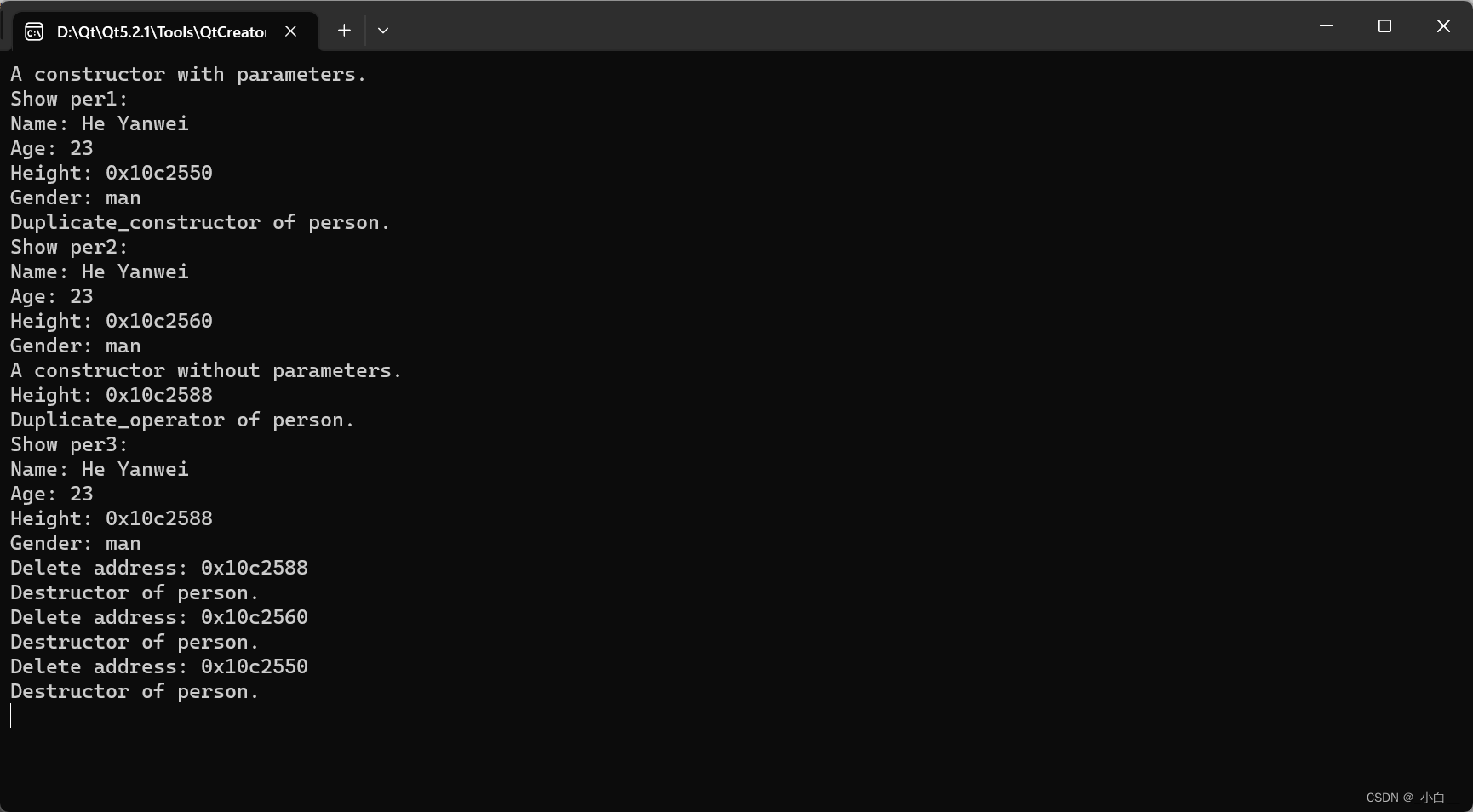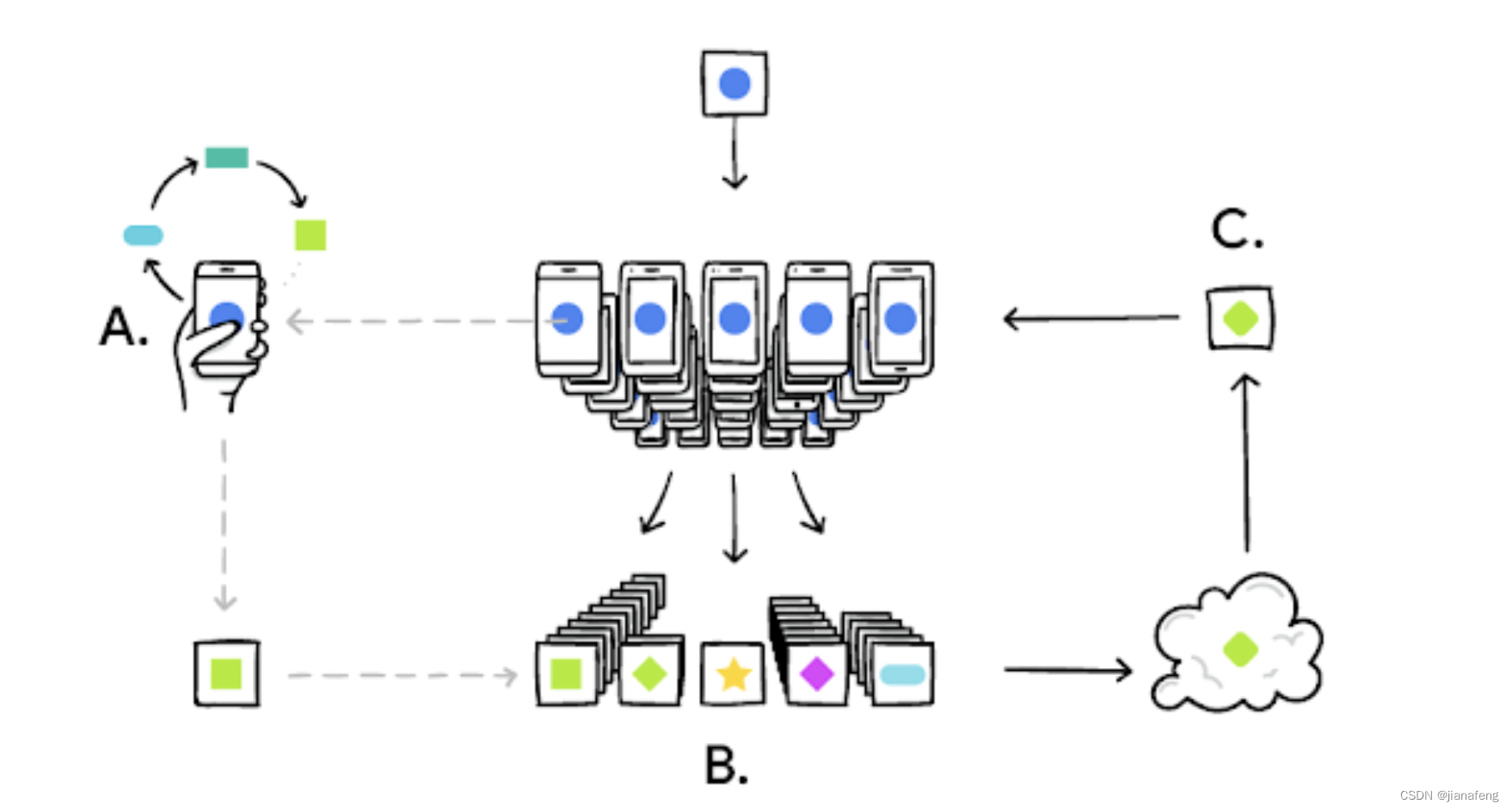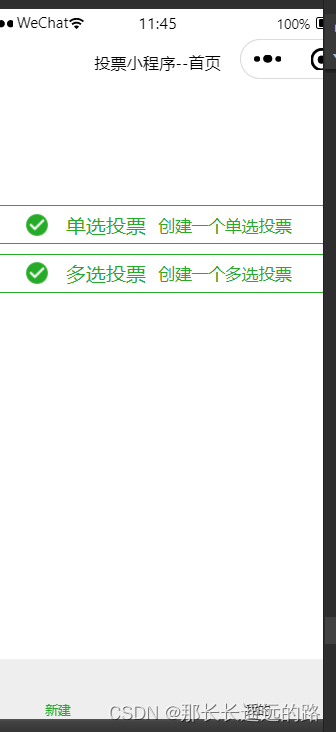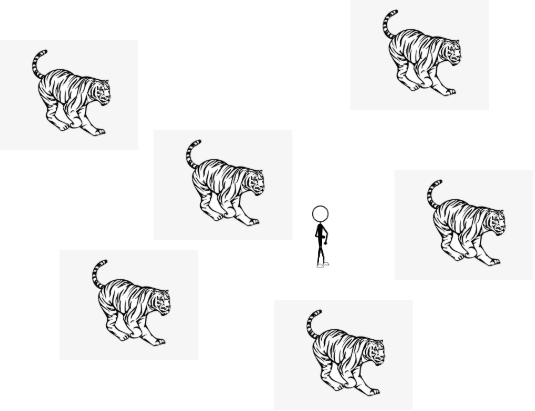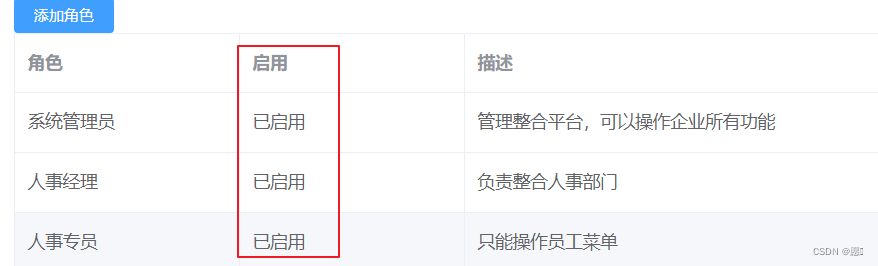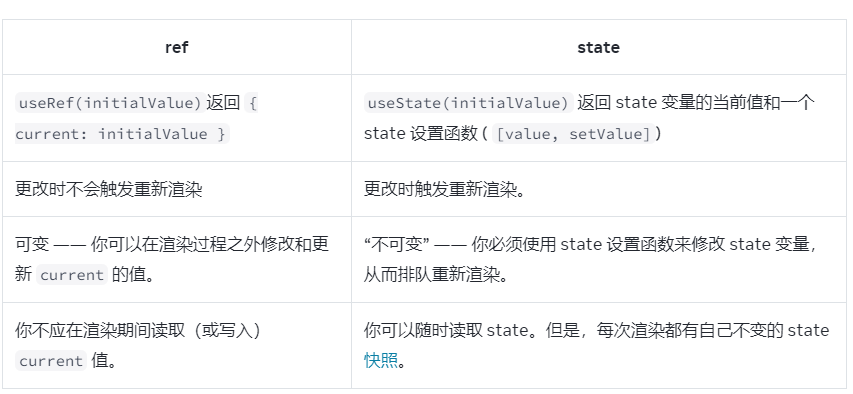我们在编写完接口代码后需要进行接口调试等操作,一般需要打开额外的调试工具。今天就给大家介绍一款IDEA插件:Apipost-Helper-2.0。用它,代码写完直接编辑器内调试、还支持生成接口文档、接口树等功能,并且完全免费!非常好用!
这款插件由Apipost团队开发,官方介绍中提到:用于IDEA项目快速生成API文档,快速查询接口、接口代码功能,并支持在IDEA中进行API调试操作。
插件安装&更新
在IDEA编辑器插件中心输入Apipost 搜索安装:Apipost-Helper-2.0(支持版本:19.3月-23.2月IDEA版本)

插件配置
使用Apipost IDEA 插件前需要在IDEA设置中进行配置,云端域名默认为:
https://sync-project-ide.apipost.cn,无需修改。
请求token可以在Apipost 「项目设置」- 「对外能力」-「openAPI」中创建使用,也支持在IDEA中直接获取请求token。

无侵入生成API文档
编写完代码后,只需右键upload同步接口即可快速将源码中包含的API以及注解自动生成API文档,并生成可以访问的链接。无需任何额外操作。

快速调试(类似Postman)
编写完代码后,点击右侧图标,可以进行快速调试。

根据API搜索对应源码、接口树
右侧接口调试栏新增搜索功能可以根据API搜索对应源码、接口树。
· 根据API搜索对应源码:

·根据API在接口树中搜索API:

根据源码method跳转到对应API树处
接口代码处展示箭头图标,点击即可快速跳转至对应接口列表处

发送记录查看
点击左下角发送界面按钮,可查看接口的发送记录和发送详情

新增保存、查看保存记录
调试接口时某些接口返回数据需要记录,本次更新新增保存功能,发送请求后点击保存可保存该次的发送详情和返回详情。

可以点击发送记录按钮查看保存的记录
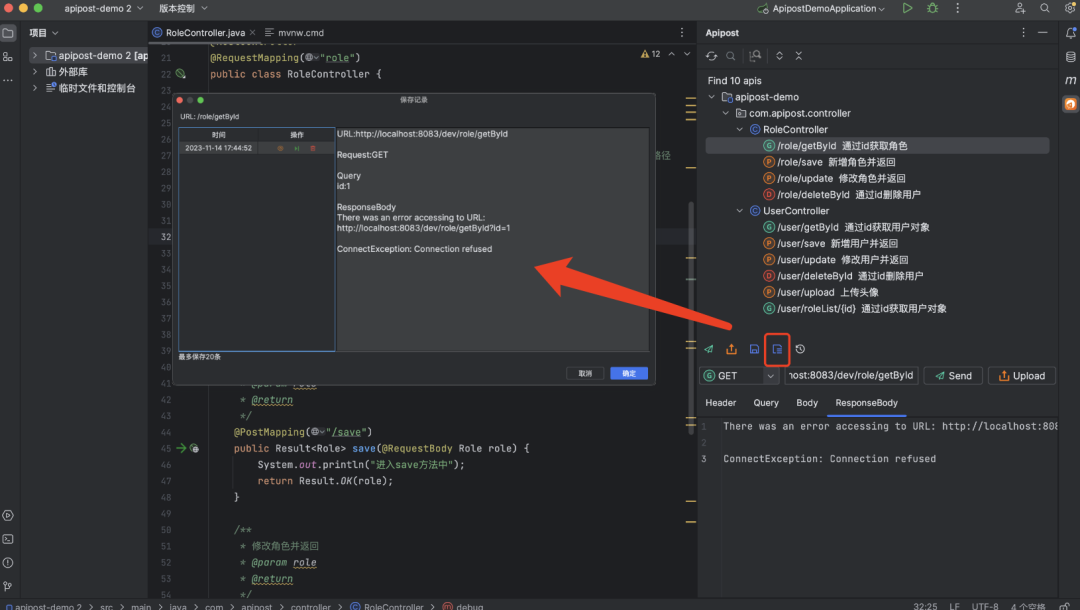
在IDEA编辑器插件中心输入Apipost 搜索安装:Apipost-Helper-2.0(支持版本:19.3月-23.2月IDEA版本)
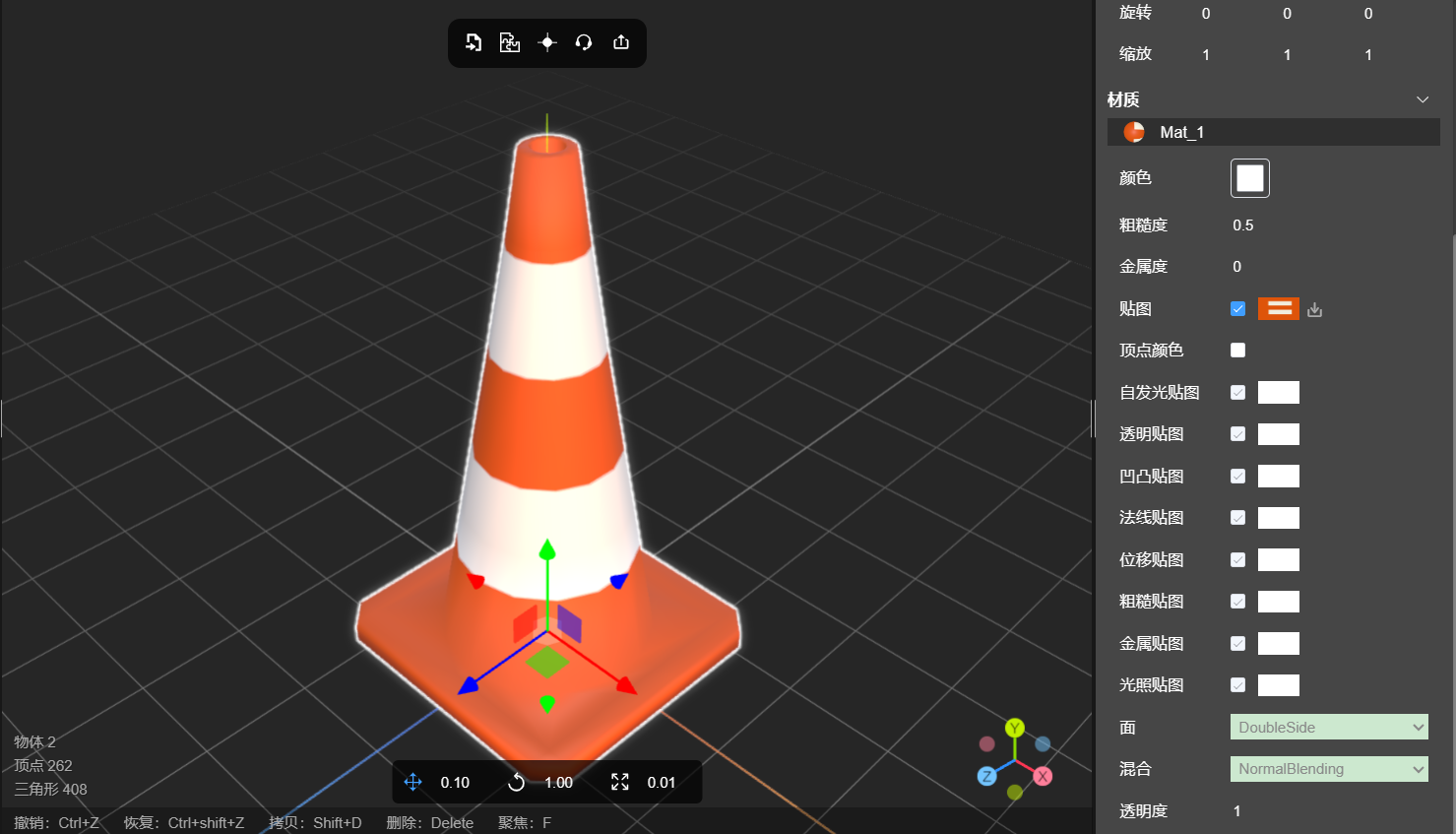
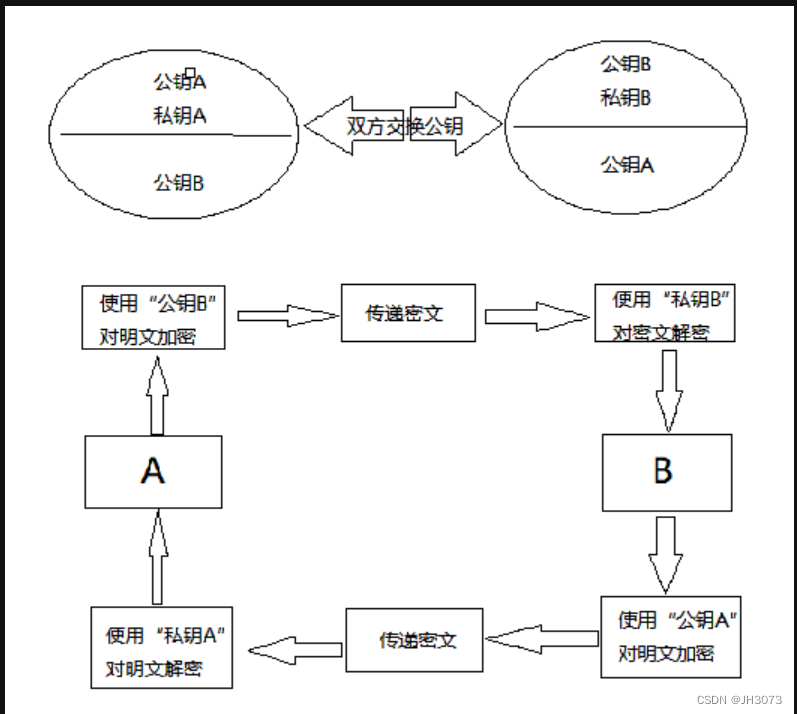
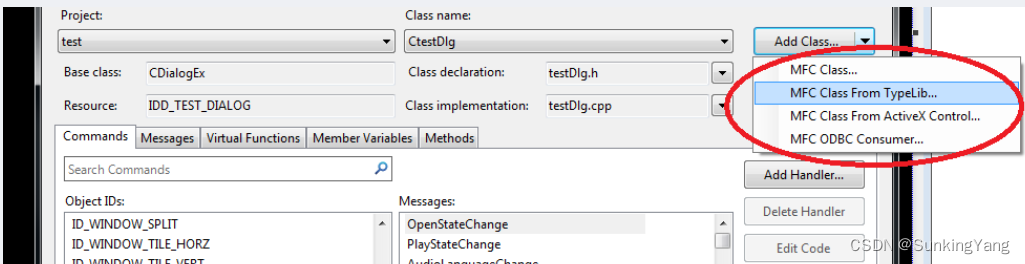
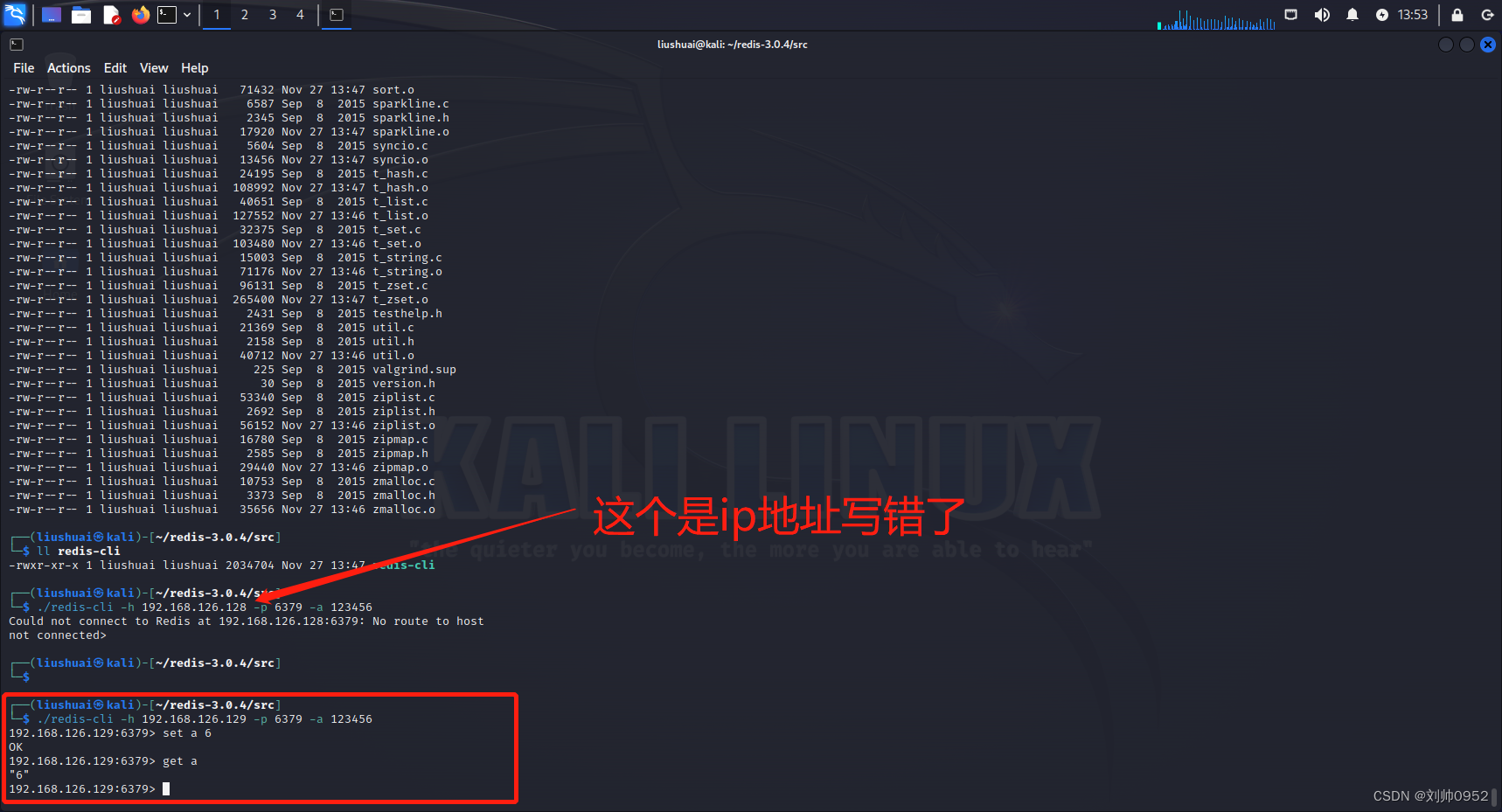
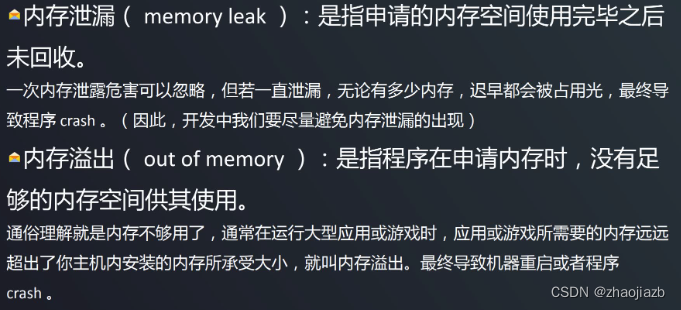
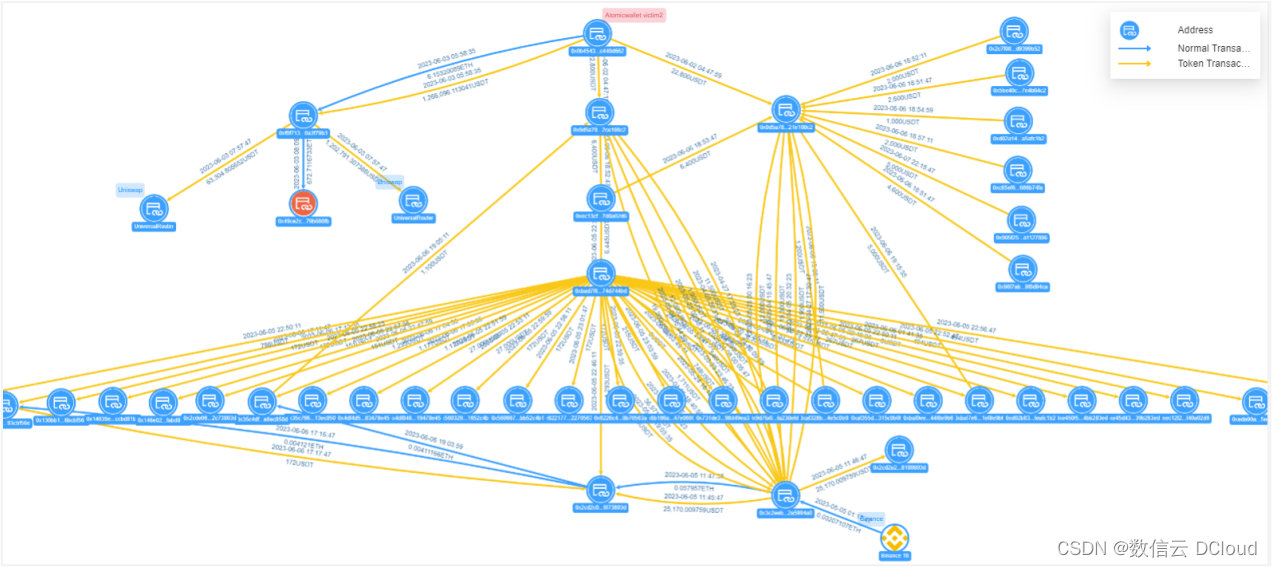
![[ACTF2020 新生赛]BackupFile](https://img-blog.csdnimg.cn/009c3f6e028d49dfbca3e27152996019.png)